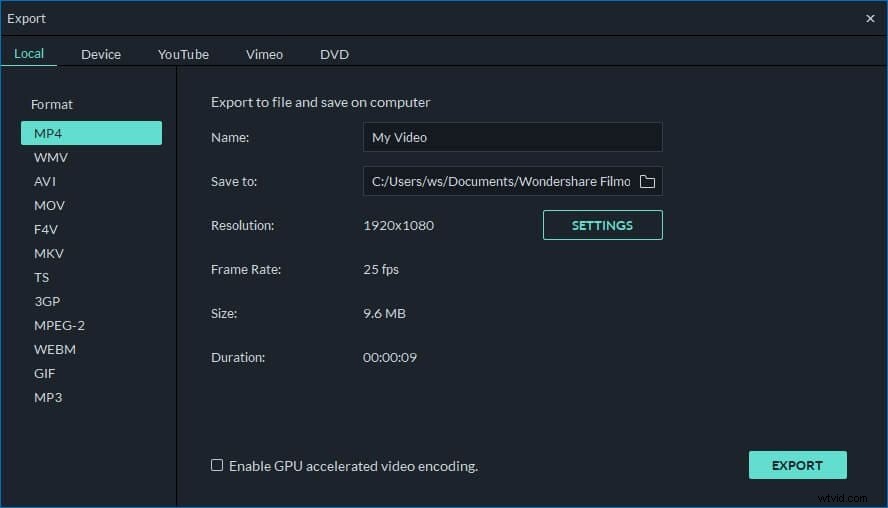Ho caricato alcuni video a 1080p presi dalla mia videocamera digitale sul mio computer. Voglio aggiungere alcuni effetti, quindi ho provato Roxio e After Effects CS4. Ma in entrambi i programmi, non hanno giocato correttamente. Qualcuno conosce un programma software di editing video 1080p migliore?
I video 1080p ora possono essere facilmente acquisiti da dispositivi comuni come telefoni cellulari o videocamere consumer. Ma alcuni software di editing potrebbero avere problemi a importare o modificare questo tipo di video a volte. Se stai cercando un ottimo software di editing video 1080p, consiglio vivamente Wondershare Filmora. Ecco le caratteristiche principali del programma:
- Crea filmati eccezionali utilizzando molti video, foto e clip audio formattati.
- Ruota, dividi, ritaglia e ritaglia facilmente audio, video e foto sulla timeline
- Rendi personali i tuoi video con filtri, immagine nell'immagine, transizioni e molte altre funzioni
- Condividi la tua creazione ovunque su YouTube, TV, iPhone, Facebook e altrove
Semplici passaggi per modificare video a 1080p con questo software di editing video a 1080p
1 Importa clip video
Dopo aver trasferito il video dalla videocamera o da altri dispositivi, fai clic sul pulsante Importa. Quindi puoi visualizzare in anteprima e scegliere i file video di destinazione, fare clic su Apri per aggiungerli al programma. Puoi anche trascinare e rilasciare direttamente i tuoi file nella finestra principale.
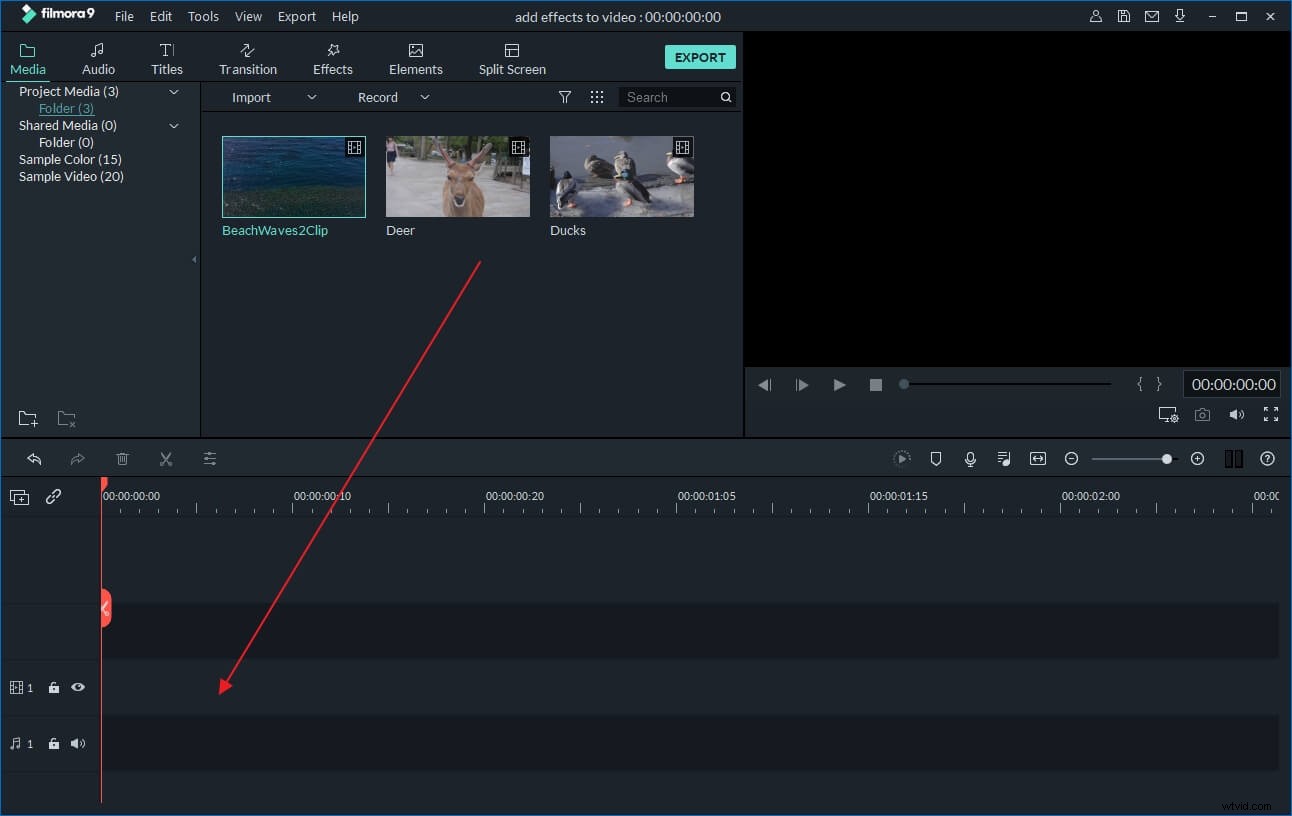
2 Modifica il tuo video a 1080p sulla timeline
Prima di modificare, dovresti trascinare i clip importati sulla timeline. Dopodiché, puoi tagliare, ritagliare, eliminare, riordinare i clip senza difficoltà sulla timeline.
Posiziona il cursore sulla timeline, guarda il tuo video nella finestra di anteprima mentre è in riproduzione, puoi scegliere i fotogrammi specifici per il taglio o il taglio. Se il video viene girato in verticale o capovolto, puoi facilmente capovolgerlo nella posizione corretta premendo il pulsante Ruota. Se il video viene girato in un ambiente buio, puoi persino regolarlo per renderlo più luminoso regolando contrasto e luminosità. Anche i volumi e la velocità possono essere modificati facilmente.
Puoi accedere alle schede Effetti per aggiungere effetti speciali come Luce lineare, Goccia di pioggia, Neve e altro per rendere i tuoi video più personalizzati e speciali. Oppure passa alla scheda Transizione e scegli tra oltre 50 effetti di transizione di scena forniti.

3 Salva o condividi i tuoi nuovi video
Al termine della modifica, fare clic su Crea per salvare la nuova creazione. Puoi salvarlo in diversi formati, caricarlo direttamente su YouTube o Facebook o masterizzarlo su DVD come preferisci.